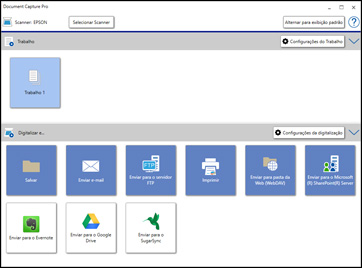Você pode
usar o Document Capture Pro em Simple View para selecionar opções e
digitalizar rapidamente.
Observação: As
configurações podem variar, dependendo da versão do software que
estiver usando. Consulte as informações de ajuda no Document
Capture Pro para mais detalhes.